Descargue documentos de Scribd gratis: ¡funciona en 2022!
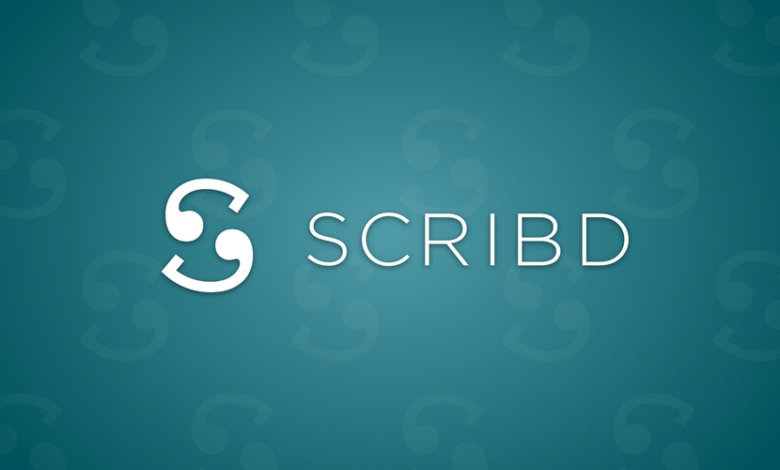
"¿Cómo puedo descargar documentos de Scribd gratis?" es una pregunta que los lectores hacen con frecuencia.
Probablemente hayas intentado descargar un documento de Scribd y te hayas encontrado con el mensaje "Obtén descargas ilimitadas con una prueba gratuita de Scribd". Bueno, esa es una forma de hacerlo, pero obviamente no es la ideal si buscas una solución completamente gratuita.
¿Hay alguna manera de descargar documentos de Scribd sin iniciar la prueba? La respuesta es SÍ, hay formas de hacerlo. Déjame mostrarte dos métodos que puedes usar para obtener documentos de Scribd de forma gratuita.
Antes de comenzar, debemos saber que existen tres tipos de documentos Scribd en términos de permisos de descarga,
- Privado: el usuario que subió el archivo ha desactivado la opción de descarga, por lo que ni siquiera puedes encontrar el botón de descarga en la página. El enlace te indicará cómo obtener este tipo de archivo de forma gratuita: ¿Cómo descargar documentos de Scribd sin el botón "Descargar ahora"?
- Público: cualquiera puede descargar este tipo de documento de forma gratuita, sin necesidad de iniciar una prueba gratuita. Todo lo que tienes que hacer es iniciar sesión en tu cuenta de Scribd.
- Público (pero con condiciones): este es el tipo de documento que requiere que inicies una prueba gratuita, te suscribas o cargues tus propios documentos para poder descargarlo.
Este artículo es para el segundo y tercer tipo de documentos. Si no quieres probar Scribd gratis, pagar una suscripción o registrarte, a continuación encontrarás un método que funcione mejor para ti.
Todos estos métodos solo son válidos para documentos de Scribd que tengan una URL similar a https://www.scribd.com/document/. No te servirán para los libros electrónicos de Scribd (https://www.scribd.com/book/). Lamentablemente, actualmente no hay forma de descargar libros electrónicos de Scribd de forma gratuita.
Método eficaz y duradero: sube un archivo a Scribd y luego podrás descargar otros documentos GRATIS
Muchos métodos que funcionaban hace unos años ahora están fallando, pero este sigue siendo viable. Es una característica oficial que algunas personas podrían no notar.
Cuando obtengas una vista previa de un documento que requiere una suscripción para tener acceso completo, Scribd te solicitará que cargues tus propios documentos. Sí, eso es todo. Subes un archivo a Scribd y, luego, Scribd te permitirá descargar otros de forma gratuita. Muy simple. Te guiaremos paso a paso sobre cómo hacerlo.
Tenga cuidado de no subir trabajos escritos no autorizados. Puede subir una presentación personal, un trabajo de investigación, un documento legal, etc. Una forma más conveniente es crear un archivo y escribir algunas palabras en él para subirlo.
Paso 1. Inicia sesión en Scribd
Iniciar sesión en Scribd usando su cuenta o regístrese para obtener una cuenta gratuita de Scribd si aún no tiene una.
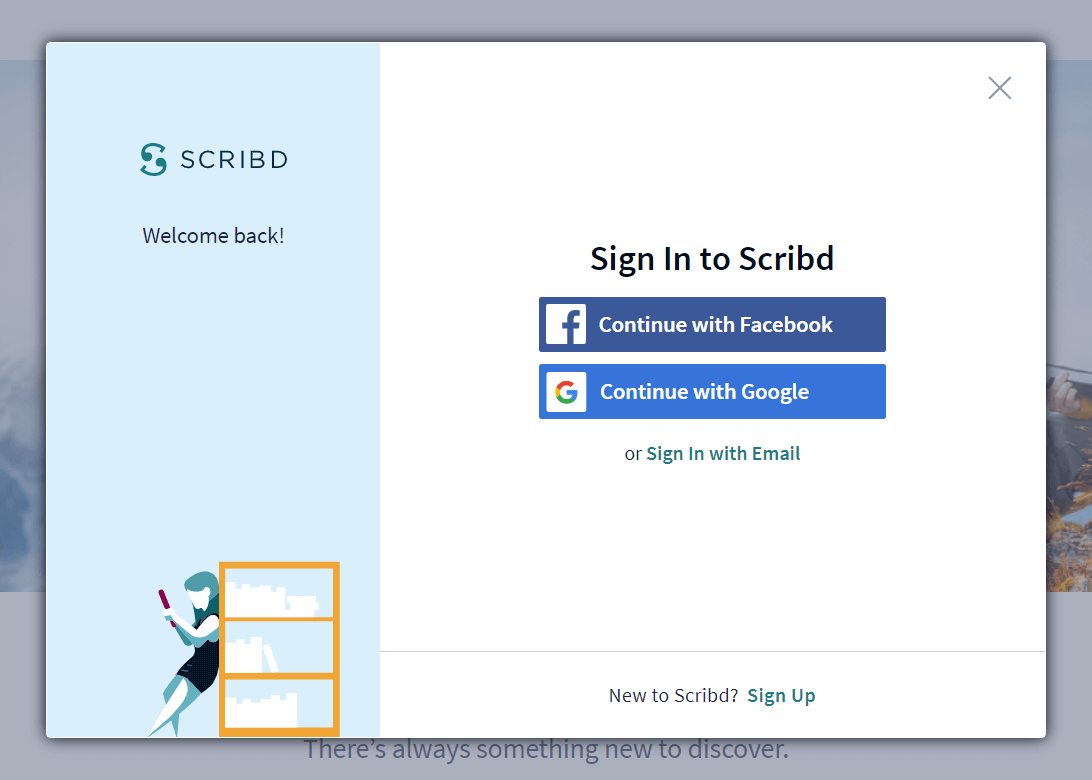
Paso 2. Haz clic en “Subir”
En la esquina superior derecha de la página web, verás un icono de Cargar que puedes usar para cargar archivos a Scribd. Haz clic en él.

Paso 3. Sube un documento personal a Scribd
Ahora, prepare un archivo local para cargar. Scribd admite archivos con los siguientes formatos: TXT, PDF, PPT, DOC, DOCX, XLS, etc. La forma más sencilla de hacerlo es crear un nuevo archivo .txt, abrirlo y escribir un texto.
A continuación, haga clic en “Seleccionar documentos para cargar” en la página de Scribd.
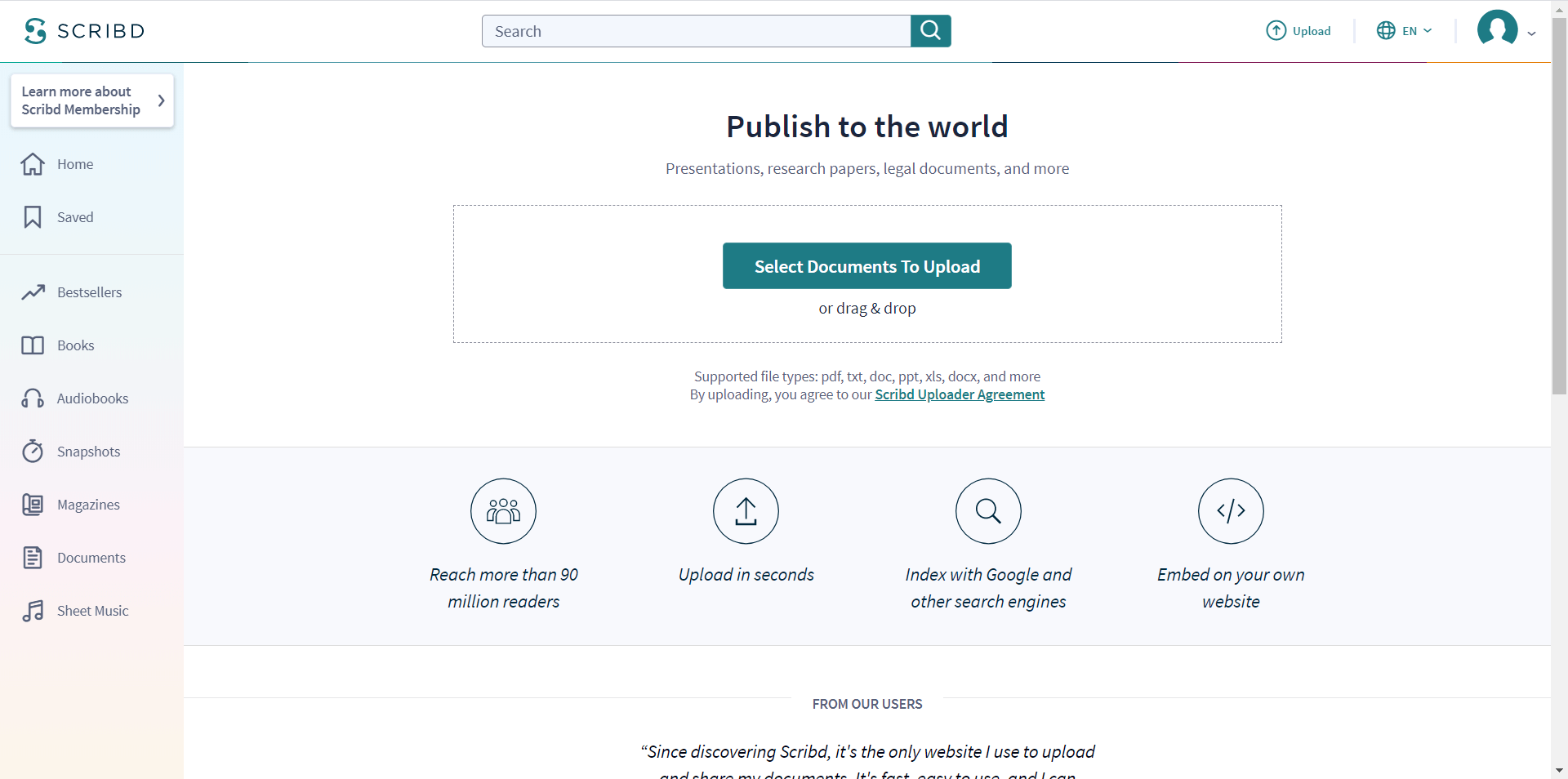
El documento que utilices para cargar no debe estar en blanco, debes escribir algo en él.
Después de escribir la descripción requerida en el cuadro, puede hacer clic directamente en “Listo”. El archivo se cargará en Scribd.
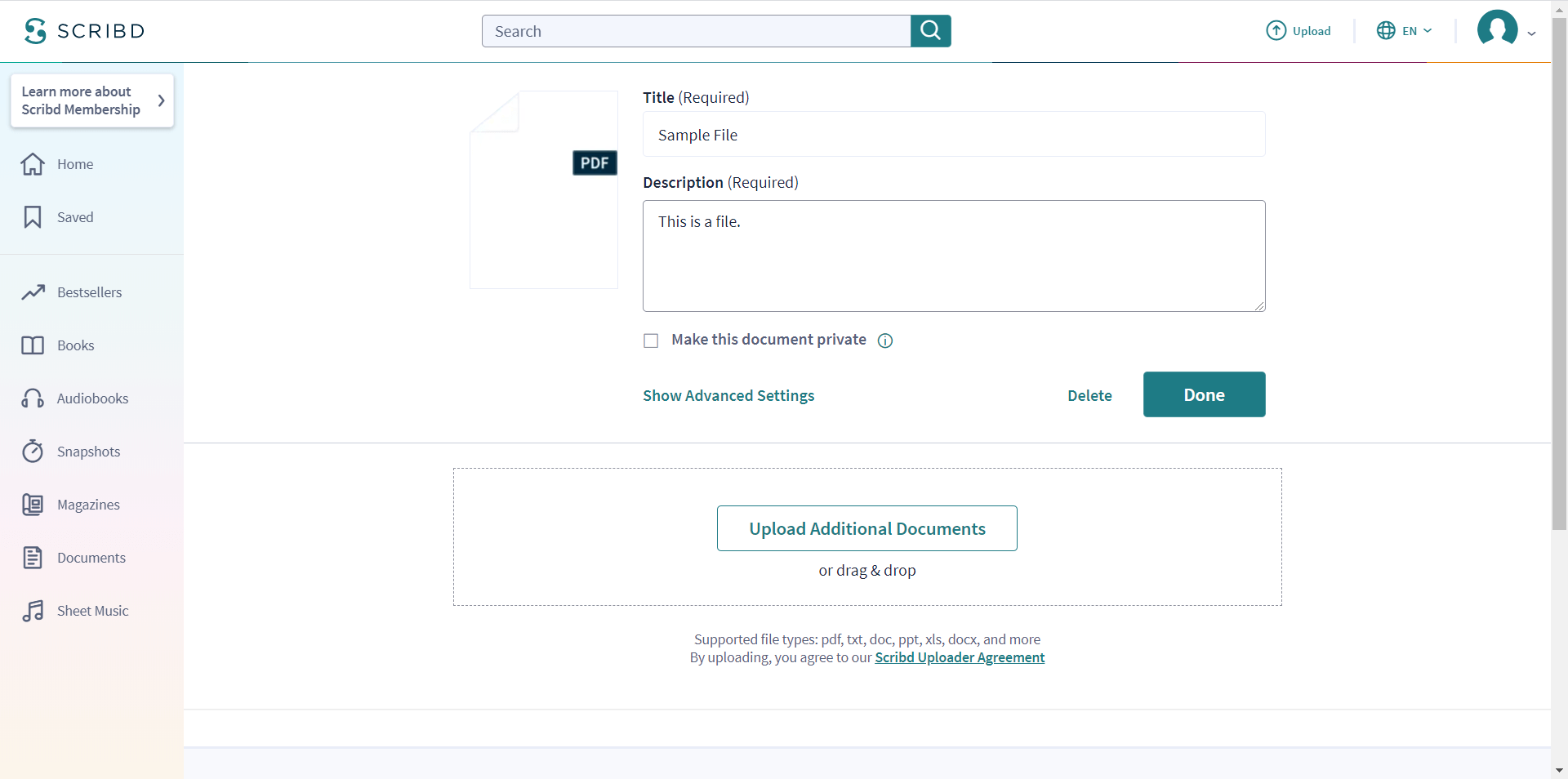
Paso 4. Descarga cualquier archivo en Scribd de forma gratuita
Ahora, puede hacer clic en el documento que desee y presionar el botón “Descargar ahora”. Si ya ha abierto la página, actualícela para poder ver el botón.
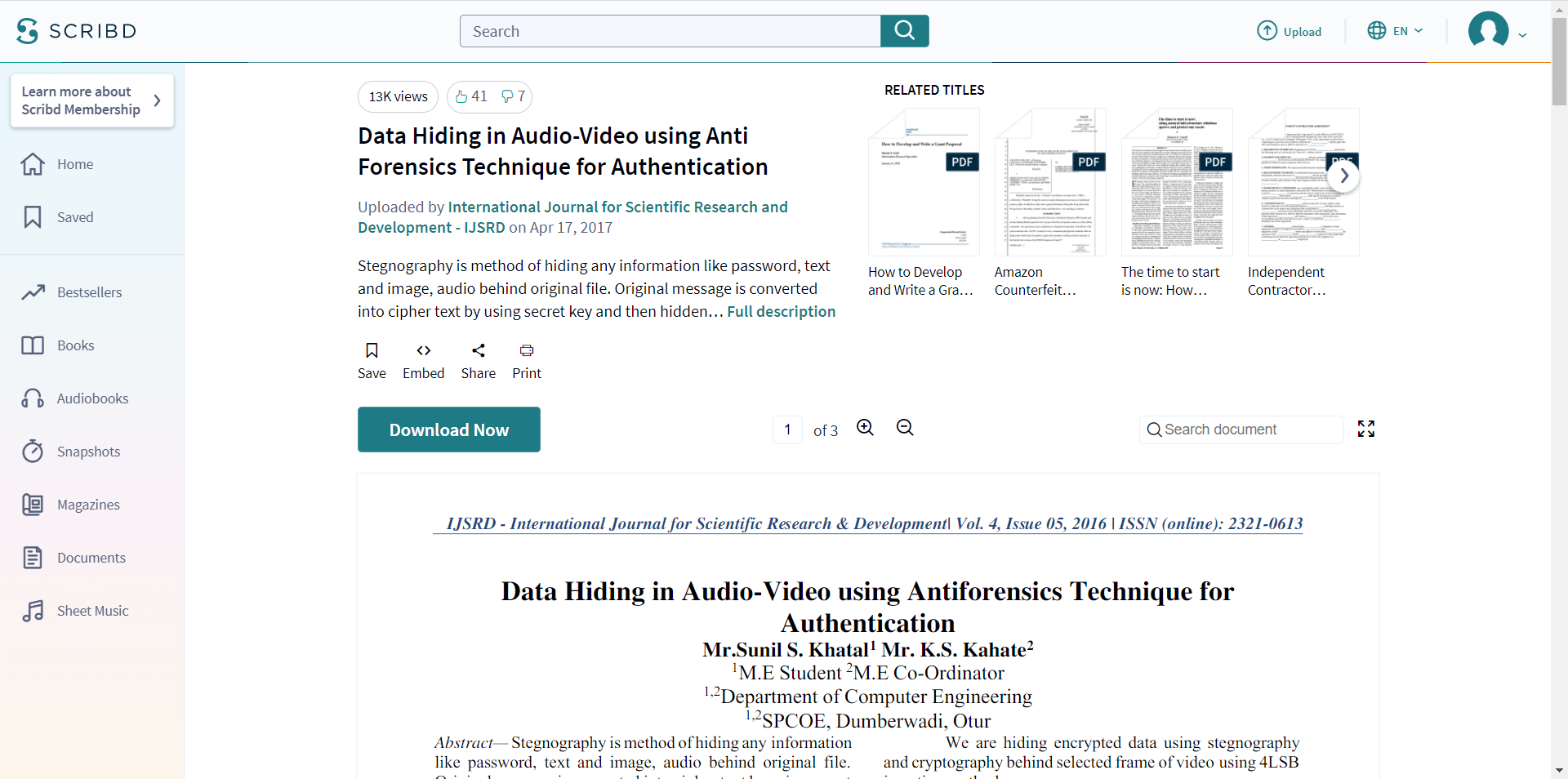
La mayoría de los documentos de Scribd se pueden descargar en formato PDF y TXT. Algunos también se pueden descargar en formato PPT o DOCX. Haz clic en “Descargar” y el documento se guardará en tu computadora.
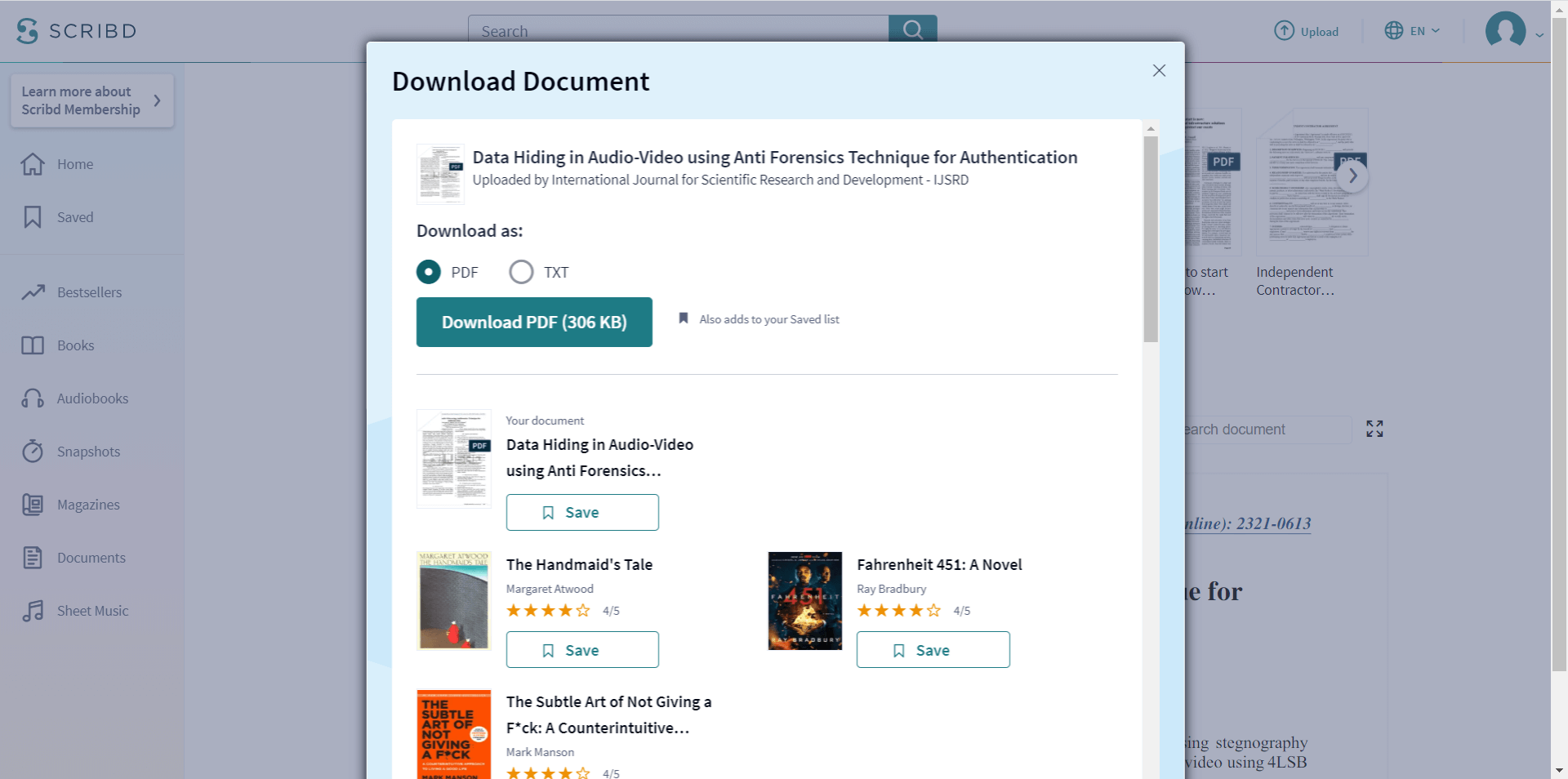
Eliminar los archivos cargados en Scribd no afecta las descargas gratuitas de documentos de Scribd.
[Descargador gratuito de Scribd en línea] Descargue cualquier archivo de Scribd gratis sin registrarse
Las ventajas de descargar documentos de Scribd de esta manera son la comodidad y el hecho de que no es necesario crear una cuenta en Scribd. Sin embargo, su desventaja es que no se garantiza que todos funcionen siempre.
Después de intentarlo, dos sitios web pueden descifrar con éxito documentos de Scribd para descargarlos de forma gratuita.
Este es un descargador de Scribd fácil de usar. Copie el enlace del documento de Scribd, péguelo en DocDownloader y haga clic en OBTENER ENLACE. Después de redirigirlo y esperar más de diez segundos, podrá descargar el archivo a su computadora.
ScrDownloader es similar al anterior. Lamentablemente, después de descargar con éxito un documento de Scribd, este sitio muestra el mensaje "Lo sentimos, nuestro servicio está fuera de línea en este momento. Inténtalo nuevamente más tarde".
Puede ser una opción complementaria.
Esperamos que puedas encontrar el documento de Scribd que necesitas y descargarlo sin problemas. Una vez que esté en tu computadora, puedes Leer Scribd sin conexión en Kindle o cualquier dispositivo que prefieras. Déjanos saber en los comentarios si tienes alguna pregunta.
Y si crees que esta guía te resulta útil, no olvides compartirla. Realmente ayuda.




